Javítsa ki a Qbittorrent I/O hibát a Windows 10 rendszerben
Vegyes Cikkek / / May 10, 2022
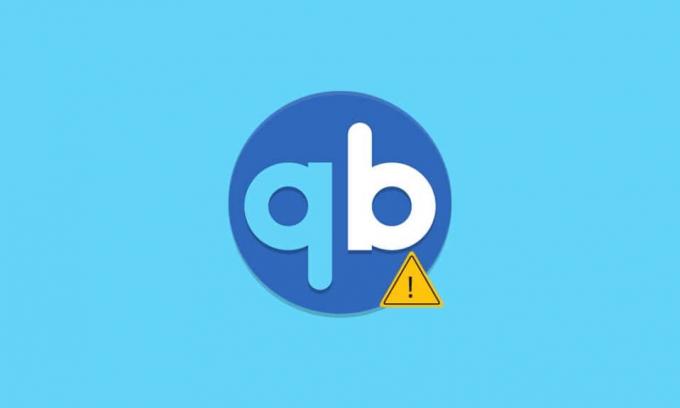
Qbittorrent I/O hibával küszködik? Sok felhasználó arról számolt be, hogy a Qbittorrent újra és újra hibázott az indítása során. Ha megpróbálja kiküszöbölni a hibát, ez a cikk segít abban. Tökéletes útmutatót nyújtunk Önnek, amely segít kijavítani a Qbittorrent bemeneti kimeneti hibáját a Windows 10 rendszerben.

Tartalom
- Qbittorrent I/O hiba javítása Windows 10 rendszerben
- Mi okozza a Qbittorrent hibát?
- 1. módszer: Alapvető hibaelhárítási lépések
- 2. módszer: Futtassa a Qbittorrent programot rendszergazdaként
- 3. módszer: A Windows Defender tűzfal letiltása (nem ajánlott)
- 4. módszer: Felhasználó hozzáadása a Qbittorrent tulajdonságaihoz
- 5. módszer: A harmadik féltől származó víruskereső szoftver letiltása (ha van)
- 6. módszer: Hajtsa végre a tiszta rendszerindítást
- 7. módszer: Hajtsa végre a rendszer-visszaállítást
- 8. módszer: Kapcsolja be a Lemez-gyorsítótárat
- 9. módszer: Telepítse újra a Qbittorrentet
Qbittorrent I/O hiba javítása Windows 10 rendszerben
A Qbittorrent egy nyílt forráskódú szoftver, amelyet önkéntesek fejlesztettek szabadidejükben. Szoftveres alternatívának vagy a µTorrenthez csiszolt változatnak tekinthető. Ez a C++ programplatform ingyenesen elérhető, és Qt 5 eszközkészletet és libtorrent-raster bar könyvtárat használ. Ez az ügyfélalkalmazás a szolgáltatások teljes készletével érkezik. Ők:
- Jól integrált kereső
- Nincsenek reklámok
- Hozzáférés az összes BitTorrent bővítményhez, például mágneses hivatkozásokhoz, DHT-hoz, Peer Exchange-hez, teljes titkosításhoz stb.
- Sávszélesség ütemező jelenléte
- Támogatja a fejlett letöltési szűrőket
- Távirányító a webes felhasználói felületen keresztül
- Az alkalmazás minden platformon fut
- Több mint 70 nyelven és így tovább.
Minden alkalmazás hajlamos hibát okozni, mivel elkerülhetetlen. A Qbittorrent I/O hiba leállítja a letöltést, majd manuálisan kell elindítania, majd újra leállítania.
Mi okozza a Qbittorrent hibát?
Az alábbiakban felsoroljuk a problémát kiváltó forgatókönyveket:
- Nincs engedély hozzáférés: Ha a letöltési hely alapértelmezettről egyénire módosul, akkor a Qbittorrent engedélyt kér a módosításokhoz, például az olvasáshoz és az íráshoz az adott helyen. Ez a probléma megoldható, ha a Qbittorrent alkalmazást rendszergazdai módban futtatja, vagy magát a letöltési helyet alapértelmezettként tartja meg.
- A Windows Defender zavarása: A Windows Defender egy olyan program, amely megőrzi a rendszer biztonságát. Ezért korlátozza a káros fájlok letöltését, amelyek valószínűleg a torrent letöltési akadályok hátterében állhatnak.
- Harmadik féltől származó vírusirtó: A Windows Defenderhez hasonlóan blokkolják az ismeretlen letöltési forrásokat is.
- Nem kompatibilis folyamat: Bár a Qbittorrent szoftver jól működik másokkal, néha az is lehetséges, hogy kompatibilis problémákkal szembesülnek más alkalmazásokkal. Ezért tanácsos leállítani az összes érintett háttéralkalmazást.
Sok más ismeretlen forrás is okozhat bemeneti kimeneti hibát a Qbittorrent számára, de az összes elérhető lehetséges javítást az alábbiakban összeállítjuk és megemlítjük. Minden módszert dolgozzon ki, amíg megoldást nem kap.
1. módszer: Alapvető hibaelhárítási lépések
Az alábbiakban bemutatunk néhány alapvető hibaelhárítási lépést a hiba kijavításához:
- Az első és alapvető lépés, amit meg kell tennie, hogy módosítsa a letöltési mappa helyét, és töltse le újra a fájlt. Ez a módszer erősen ajánlott, ha éppen most tapasztalt hibát.
- Ha a hiba továbbra is fennáll, törölje az összes nem kívánt vagy extra torrent fájlt és nézd meg, megoldódott-e a probléma.
- Javasoljuk csökkentse a feltöltési sebességet mivel így csökkentheti annak lehetőségét, hogy a Qbittorrent bemeneti kimeneti hibáját okozza.
- Próbáld ki és váltson a Qbittorrent 4.0.2-es 65 bites verziójára és ellenőrizze, hogy a hiba elhárult-e.
2. módszer: Futtassa a Qbittorrent programot rendszergazdaként
A Qbittorrent adminisztrátori módban történő futtatása lehetővé teszi a program számára, hogy különböző helyekre férhessen hozzá az adatok tárolására. Biztonságos, és megoldhatja a Qbittorrent hibás problémáját. Az alkalmazás adminisztrációs módban történő futtatásához hajtsa végre az alábbi lépéseket.
1. Kattintson jobb gombbal a qbittorrent alkalmazást, és válassza ki Tulajdonságok.
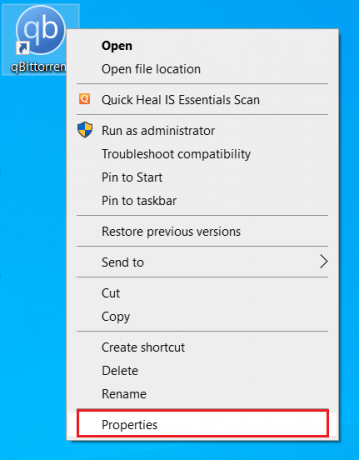
2. A qbittorrent tulajdonságai ablak, menj a Kompatibilitás fület, és engedélyezze a Futtassa ezt a programot rendszergazdaként alatt Beállítások szakasz.
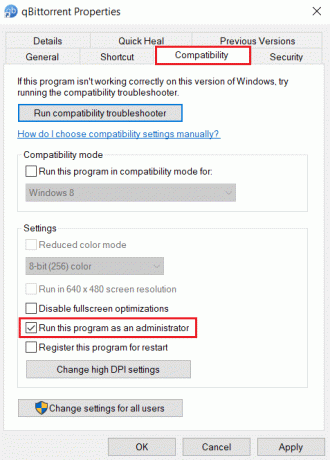
3. Most válasszon Alkalmaz és kattintson rendben a változtatások véglegesítéséhez.

4. Ha elkészült, indítsa újra a QBittorent programot, és nézze meg, hogy a Qbittorrent I/O hibát javították-e.
Olvassa el még:Javítsa ki a partnerekhez való csatlakozáskor elakadt uTorrentet
3. módszer: A Windows Defender tűzfal letiltása (nem ajánlott)
A tűzfalszoftver védelmet nyújt, és megakadályozza a rendszert mindenféle káros fenyegetés és feltörés ellen. Ez a Windows Defender tűzfal azonban megzavarja a túlzott védelmet. Ez viszont korlátozza bizonyos alkalmazások zökkenőmentes működését. Ebben az esetben valószínűleg Qbittorrent I/O hibával találkozik. Ezért a Windows Defender tűzfal ideiglenes letiltása segít a probléma megoldásában. Olvassa el útmutatónkat Hogyan lehet letiltani a Windows 10 tűzfalat hogy ugyanezt tegye.
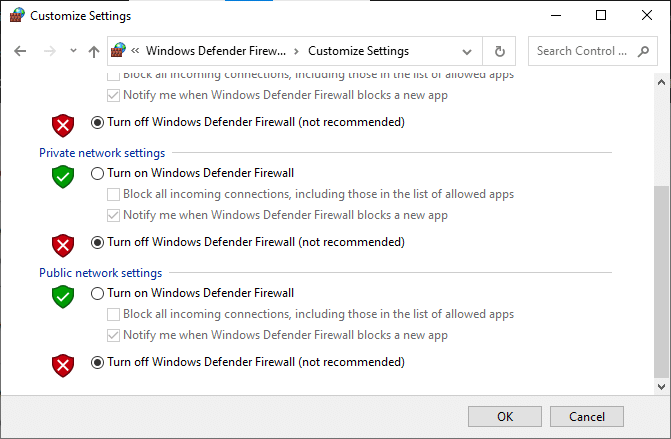
4. módszer: Felhasználó hozzáadása a Qbittorrent tulajdonságaihoz
Néha a Qbittorrent biztonsági okokból korlátozhatja a hozzáférést az aktuális rendszer felhasználói fiókjából. Ebben az esetben adjon hozzá egy új felhasználót a Qbittorrent tulajdonságain keresztül, hogy megoldja a Qbittorrent I/O hibáját. Ehhez kövesse az alább leírt lépéseket.
1. Kattintson jobb gombbal a qbittorrent alkalmazást, és válassza ki Tulajdonságok.

2. Navigáljon a Biztonság fület, és kattintson a Szerkesztés gombot az ábra szerint.
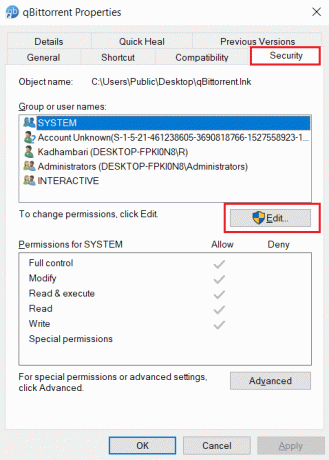
3. A Engedélyek a qbittorrenthez felugró ablakban válassza ki a Hozzáadás gombot új felhasználó hozzáadásához.
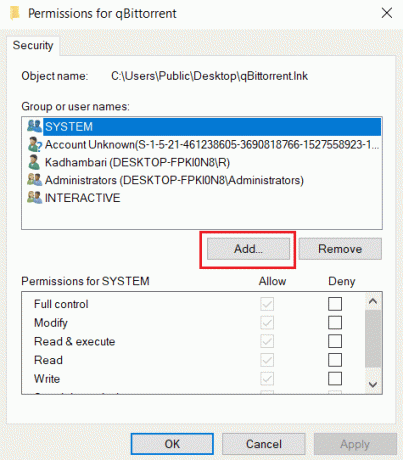
4. Most írja be a újfelhasználónév alatt Adja meg a kiválasztandó objektumneveket és kattintson a Ellenőrizze a neveket gomb.
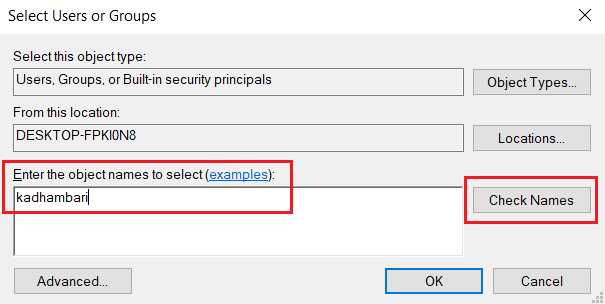
5. A A név nem található ablak, Kattintson rendben az új fiók hozzáadásához.
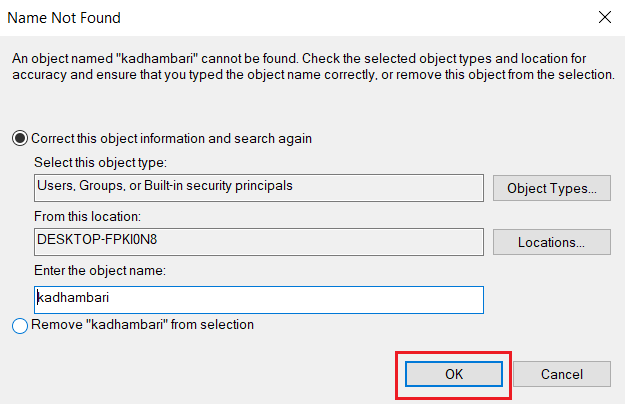
6. Egyszer kész, indítsa újra a számítógépet. Használja ezt az új fiókot, és indítsa el a Qbittorrent alkalmazást.
Olvassa el még:10 módszer annak javítására, hogy az uTorrent nem válaszol
5. módszer: A harmadik féltől származó víruskereső szoftver letiltása (ha van)
A víruskeresők biztonsági okokból ütközhetnek számos harmadik féltől származó alkalmazással. Ez viszont blokkolhatja a qbittorrent alkalmazást bizonyos tevékenységekben és előadásokban. Ezért ideiglenesen tiltsa le a harmadik féltől származó víruskeresőt.
Ha Avast, McAfee, Bitdefender vagy Norton van, olvassa el útmutatónkat a webhelyen Hogyan lehet ideiglenesen letiltani a víruskeresőt a Windows 10 rendszeren hogy ugyanezt tegye. Ha kész, indítsa el a qbittorrent alkalmazást, és ellenőrizze, hogy megszakítás nélkül letölthet-e dolgokat.
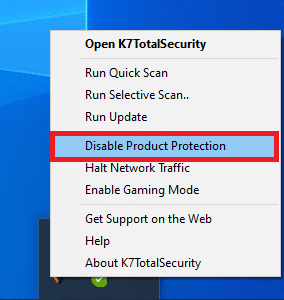
6. módszer: Hajtsa végre a tiszta rendszerindítást
Normális, hogy a harmadik féltől származó alkalmazások beavatkoznak és ellentmondásos légkört teremtenek a Windows rendszerben. Ez a hibaelhárítási módszer az Ön javára válhat, és megtalálhatja a tettest, ha bármely más, harmadik féltől származó program áll az akadály mögött. Olvassa el útmutatónkat A tiszta rendszerindítás végrehajtása a Windows 10 rendszerben hogy ugyanezt tegye. Indítsa újra a számítógépet, hogy a változtatások érvénybe lépjenek. Ha elkészült, ellenőrizze, hogy a Qbittorrent I/O hiba javítva van-e.
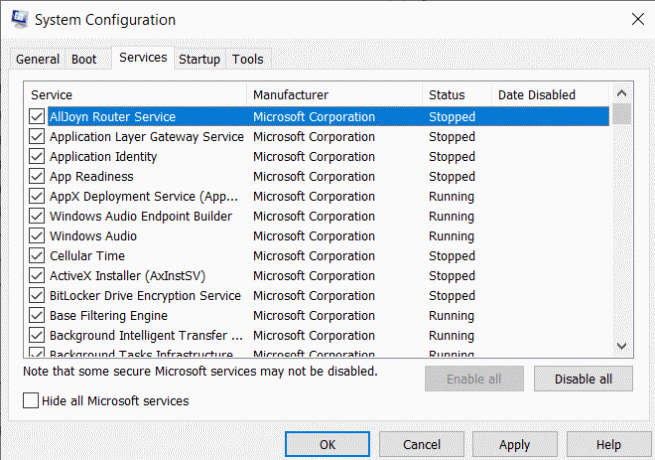
Olvassa el még:Hogyan lehet megváltoztatni a Windows 10 rendszerindítási logót
7. módszer: Hajtsa végre a rendszer-visszaállítást
Néha, amikor frissíti a rendszert a legújabb verzióra, akkor bizonyos problémák jelentkeznek. A Qbittorrent I/O hiba kijavítása a rendszer-visszaállítással segíthet megszabadulni a problémától. Olvassa el útmutatónkat, hogy hogyan hajtson végre rendszer-visszaállítást.
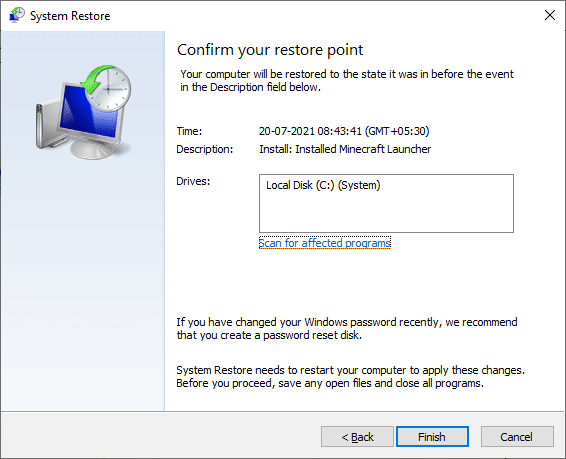
8. módszer: Kapcsolja be a Lemez-gyorsítótárat
A gyorsítótárak azok az összetevők, amelyek adatokat tárolnak, hogy a jövőben gyorsabban kiszolgálhassák a felhasználók kéréseit. A gyorsítótárak túlzott felhalmozódása azonban problémákat okoz. Ebben az esetben a qbittorrent alkalmazás gyorsítótára lehet a felelős a hibáért. Ezért kapcsolja ki és kapcsolja be a lemez gyorsítótárát. Ehhez kövesse az alábbi utasításokat.
1. Kattintson jobb gombbal a qBitorrent alkalmazást, és válassza ki Nyisd ki elindítani.
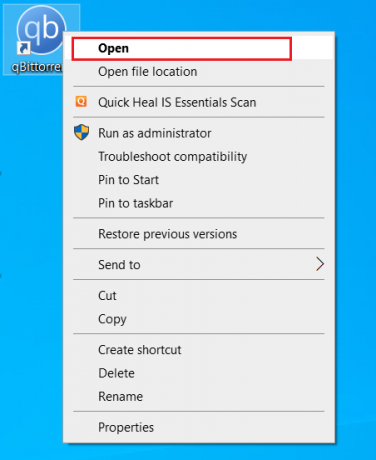
2. A qBitorrent ablakok, kattints a Beállítások fogaskerék ikonra az ábrán látható módon.
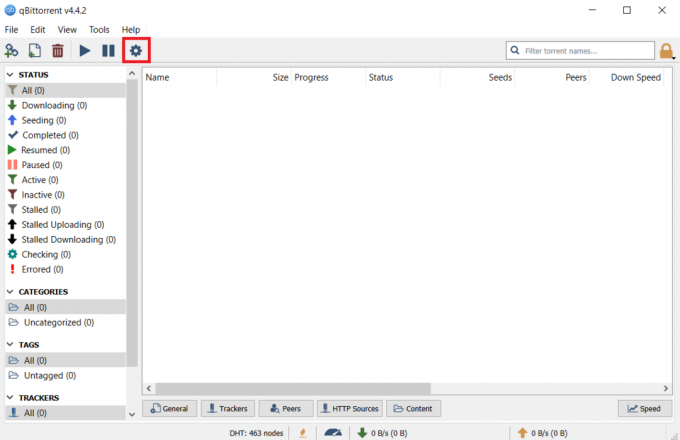
3. Navigáljon a Fejlett lapon. Ezután törölje a pipát a Lemez gyorsítótár és Az operációs rendszer gyorsítótárának engedélyezése dobozok.
Jegyzet: A lemezgyorsítótár opció nem érhető el, ha a qbitorrent jelenlegi verzióját használja.
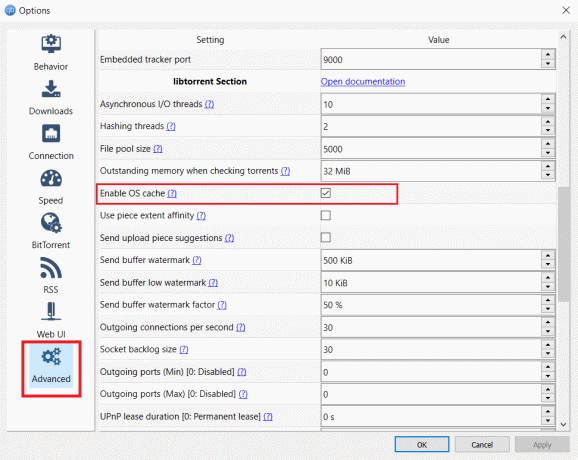
4. Most indítsa újra az alkalmazást, és ellenőrizze, hogy a hiba megoldódott-e. Ha nem, ismételje meg lépések 1-4 újra, de engedélyezze a Lemezgyorsítótár és az OS gyorsítótár engedélyezése opciókat. Ezután ellenőrizze, hogy a Qbittorrent I/O hiba kijavított-e.
Olvassa el még:A 10 legjobb torrent webhely
9. módszer: Telepítse újra a Qbittorrentet
Ha a fent említett módszerek egyike sem vált be, akkor az utolsó lehetőség a qbittorrent alkalmazás eltávolítása és újratelepítése a rendszerben. Ehhez kövesse az alábbi lépéseket.
1. megnyomni a Windows + Rkulcsok együtt elindítani a Fuss párbeszédablak.
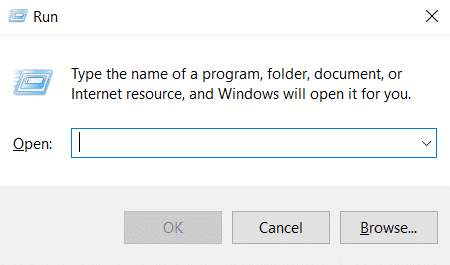
2. típus appwiz.cpl és ütött Enter gomb kinyitni Programok és szolgáltatások.
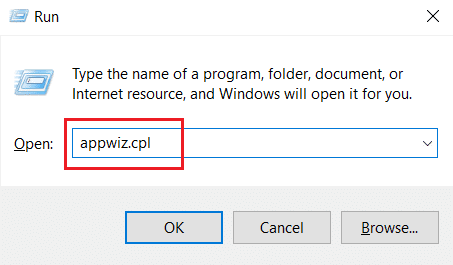
3. A Programok és szolgáltatások oldalon kattintson a jobb gombbal a qBitorrent alkalmazást, és válassza ki Eltávolítás.
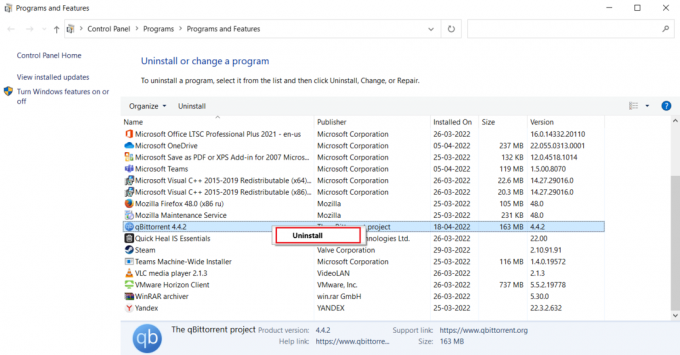
4. Az eltávolítás után lépjen a Qbittorenthivatalos oldal és kattintson Letöltés az ábrán látható módon a telepítőfájl letöltéséhez.

5. Futtassa a Telepítő beállítása fájlt. Ezután válassza ki a rendelt nyelv és kattintson rendben továbblépni.
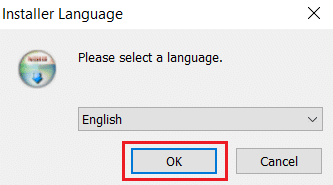
6. Kattintson Következő a telepítési folyamat elindításához.

8. Engedélyezze a Elfogadom a Licencszerződés feltételeit jelölje be a négyzetet, és kattintson a Következő gombot a telepítés feldolgozásához.
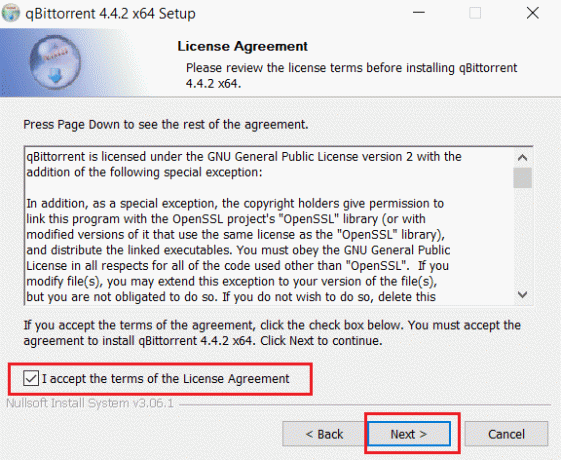
9. Engedélyezze mind a alkatrészek telepíteni kívánt, majd kattintson Következő.

10. Kattintson Tallózás megváltoztatni a rendeltetésű mappát helyét, ha szükséges, majd kattintson Telepítés.
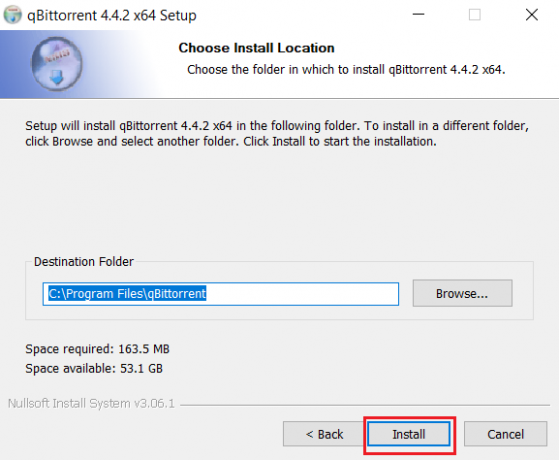
11. Kattintson Befejez a qbittorrent telepítési beállítási folyamatának befejezéséhez.
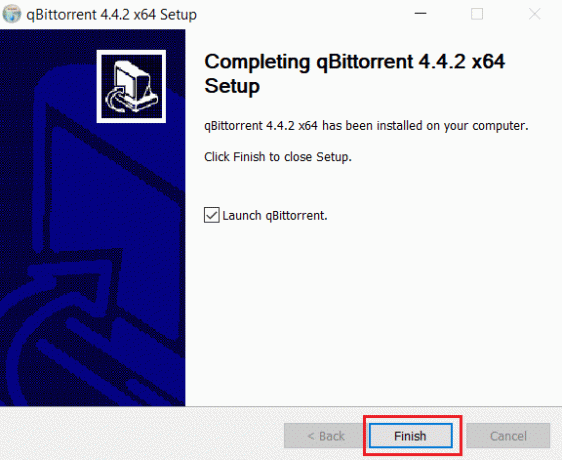
12. Végül válassza ki Egyetértek a Jogi nyilatkozat Felugrik.
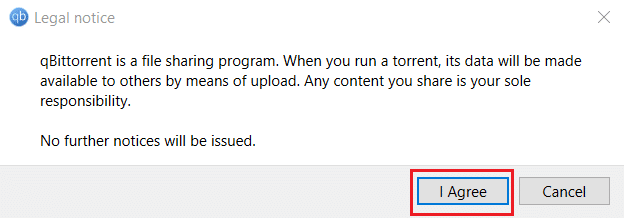
13. Az alkalmazás újratelepítése után indítsa el. Ellenőrizze, hogy a hiba javítva van-e.
Gyakran Ismételt Kérdések (GYIK)
Q1. Mi a qbittorrent követelmény a Windows rendszerben?
Ans. A Qbittorrent a Windows 7, 8, 10 és 11 rendszerben támogatott. A qbitorrent telepítők 32 bites és 64 bites processzorokban indíthatók.
Q2. Legális a qbittorrent használata?
Ans. A Qbittorrent egy P2P szoftver. Bár az alkalmazás legális, a korlátozott tartalom letöltése ezen a szoftveren keresztül illegálisnak minősül. Ennek ellenére teljesen az egyes országok törvényeitől függ.
Ajánlott:
- A nem egyenlő előjel beírása a Windows 10 rendszerben
- A CouchPotato beállítása Windows 10 rendszeren
- Mi történt a LimeTorrentsszel?
- Hotstar videók letöltése PC-re
Reméljük, hogy ez az útmutató hasznos volt, és tudta, hogyan kell kijavítani qbittorrent I/O hiba Windows 10 rendszerben. Ossza meg velünk, melyik módszer vált be Önnek. Nyugodtan tegye fel kérdéseit vagy javaslatait az alábbi megjegyzés részben.



